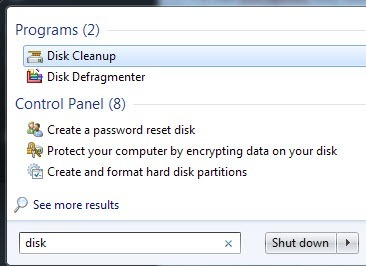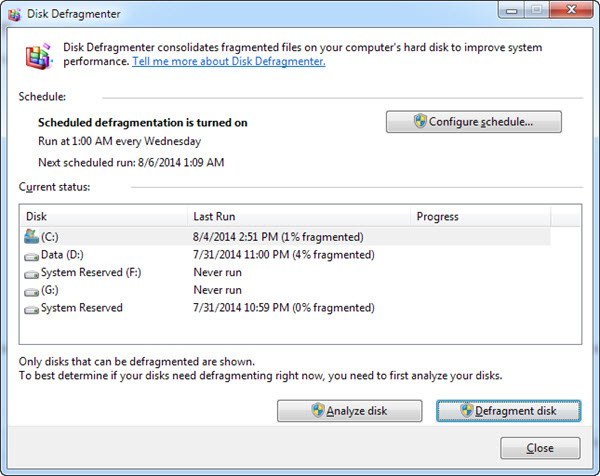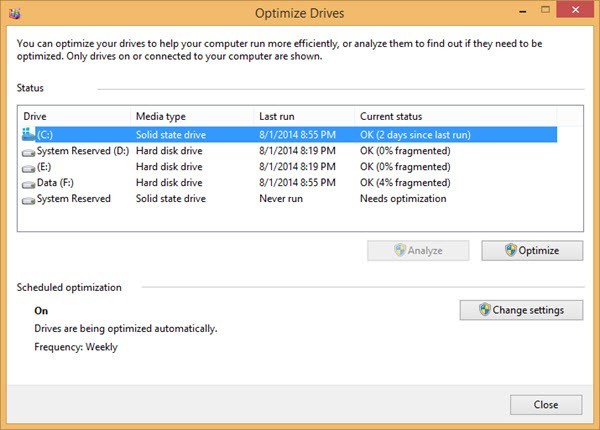در این مقاله ما قصد داریم پوشه های سخت افزاری defragmenting را در Windows XP، Windows 7 و Windows 8. Defraggingهارد دیسک هر یک بار در یک زمان بسیار مهم است، زیرا در طول زمان به عنوان کامپیوتر شما می خواند و می نویسد فایل های کوچک و بزرگ، فایل ها ممکن است در نهایت به قسمت های غیر متوالی از دیسک نوشته شود. هنگامی که سیستم عامل نیاز به خواندن اطلاعات از دیسک دارد، باید قسمت های مختلف دیسک را از حالت فشرده خارج کند، در نتیجه فرایند را کاهش می دهد.
شما ممکن است متوجه شده باشید که هنگامی که شما برای اولین بار کامپیوتر خود را خریداری کردید، آن را اجرا می کند بسیار صاف و سریع است. اما با گذشت زمان، پس از نصب و اجرای برنامه، uninstall، موسیقی را دانلود کنید، ویدیوها را حذف کنید و غیره، کامپیوتر شروع به عقب نشینی و کند شدن می کند . این به این دلیل است که هنگامی که دیسک در ابتداخالی است، هر داده جدیدی که روی آن قرار دارد، در یک Blendedبلوک. بنابراین وقتی سیستم عامل باید داده ها را بخواند، می تواند تمام آن ها را در یک مکان پیدا کند.
در نهایت هر چند شما uninstallبرنامه یا حذف برخی از فایل های موسیقی و آن مناطق خالی در حال حاضر در میان قطعات دیگر از داده ها. هنگامی که چیزی جدید به دیسک نوشته شده است، آن را پر می کند این نقاط خالی مختلف و می شود به قطعات جداگانه بر روی هارد دیسک شکسته است. حالا وقتی رایانه به خواندن داده ها می رود، باید به موقعیت های مختلف بر روی دیسک برود و آن را بدیهی استطول می کشد تا بارگذاری داده ها
در حال اجرا Defragتمام فایل هایی را که جدا شده اند را می گیرند و به یک قطعه . همچنین تمام نقاط خالی آزاد بر روی هارد دیسک و یک بلوک فضای آزاد را می گیرد. این باعث می شود تا سیستم عامل برای پیدا کردن و بارگذاری داده ها بسیار ساده تر باشد.
در ویندوز XP، باید کامپیوتر خود را به صورت دستی از بین ببرید زیرا آنقدر قدیمی است و هرگز راه اندازی نشد. در ویندوز ویستا، ویندوز 7 و ویندوز 8، دیسک های سخت به طور خودکار براساس یک برنامه مراقبت می شوند. در واقع، ویندوز 7 و ویندوز 8 به اندازه کافی هوشمند هستند که در واقع دیافراگمیشن دیسک را خاموش می کنند اگر شما SSD ها (هارد دیسک های حالت جامد) نصب کرده اید. DefragUtility/ strong>
1. simplestروش برای رسیدن به Defragاین است که بر روی نماد کامپیوتر منکلیک راست روی دسکتاپ کلیک کنید، روی مدیریتکلیک کنید و سپس روی دیسک Defragmenter.
2. شما همچنین می توانید با کلیک بر روی شروع- همه برنامه هاDefrag>- لوازم جانبی- ابزارهای سیستمیو دیسک Defragmenter.
3. برای ویندوز 8، به سادگی به صفحه شروعبروید یا نوار Charmsرا باز کنید، روی جستجوکلیک کنید و سپس Defragmenter دیسک .
Defragmenter Disk Disk Windows XP
برای دریافت گزارش از میزان هارد دیسک شما در حال حاضر تقسیم شده بر روی دکمه تجزیه و تحلیلکلیک کنید. گزارش خلاصه به شما می گوید که آیا شما نیاز به defragmentدارید.
0
شما همچنین باید توجه داشته باشید که قبل از اینکه شما کامپیوتر defrag، تمام برنامه ها باید بسته شوند، به ویژه فایروال ها و برنامه های ضد ویروس Defragmenterبه طور مداومنرم افزار ویروس در حال اجرا است زیرا نرم افزار به طور مداوم به فایل های روی دیسک سخت دسترسی پیدا می کند که ممکن است برنامه defragmentingدر حال حرکت باشد. >
به عنوان یک تمرین خوب، شما باید یک بار در ماه به رایانه خود defragکنید. اگر با استفاده از رایانه خود به شدت با انتقال زیادی از فایل های بزرگ کار می کنید، بیش از یک بار در ماه توصیه می شود.
در اینجا برخی از محدودیت های XP:: این می تواند defragmentفقط حجم محلی است. • این می تواند defragmentتنها یک جلد در یک زمان است. • در حالتی که دیگر اسکن می شود نمیتوان یک جلد آن را defragmentکرد.
نمی توان برنامه ریزی کرد. اگر شما نیاز به برنامه ریزی دیسک defragmentationدارید، از exeDefraggingکامپیوتر XP شما را در حالت صاف و سریع نگه می دارد. البته، شما واقعا نباید دیگر از XP استفاده کنید، اما اگر شما با یک کامپیوتر شرکت مشغول به کار هستید یا دلیل دیگری برای اجرای XP دارید، پس مطمئن شوید که آن را حداقل یک بار در ماه defrag کنید.
ویندوز 7 & amp؛
در ویندوز 7، با کلیک کردن بر روی دکمه Start و جستجوی آن، می توانید به defragmenter دیسک دسترسی پیدا کنید.
همان طور که می بینید، رابط کاربر کاملا متفاوت از XP است. در حقیقت، هنگامی که روی تجزیه و تحلیل دیسک کلیک می کنید، آنها نمای کلی گرافیکی دیسک را به طور کامل حذف می کنند.
به طور پیش فرض defragmentation یک بار در 1 ساعت برنامه ریزی شده است، همانطور که هر شب کامپیوتر خود را خاموش نکنید، هارد دیسک شما بدون نیاز به انجام هر کاری از بین می رود. در ویندوز 8 رابط کاربری کمی متفاوت است و به جای نام Defragmenter دیسک نام آن بهینه سازی درایوها نام دارد.
منبع: http://support.microsoft.com/kb/314848